通过WiFi形式共享电脑网络,建立WiFi热点
2014/2/21
通过通过WiFi形式共享电脑网络
形式共享电脑网络
作者:汐悠
1、以管理员的身份启动命令提示符窗口:
、以管理员的身份启动命令提示符窗口:
打开【开始菜单】,找到【附件】里面的【命令提示符】,然后将鼠标放到【命令提示
符】处,点击右键,然后选择【以管理员身份运行】。
此时会弹出一个命令符窗口,并在窗口最左上方显示【管理员】字样
�
通过WiFi形式共享电脑网络,建立WiFi热点
2014/2/21
2、设定、设定WiFi热点的用户名和密码
在命令符窗口里输入以下命令,然后回车即可。
热点的用户名和密码:
netsh wlan set hostednetwork mode=allow ssid=名字 key=密码
名字和密码可自己随意设置,例如:
名字:mywifi
密码:12345678
注意:注意:
1、密码最小位数为
2、一定要记住此密码,因为此密码即为后面电脑辐射出来的
、密码最小位数为8位位
、一定要记住此密码,因为此密码即为后面电脑辐射出来的WiFi热点的密码
热点的密码
回车后:
至此,电脑已成功虚拟出一个WiFi热点
3、查看电脑虚拟出的
、查看电脑虚拟出的WiFi热点热点
点击电脑右下角的网络连接图标,然后点击【打开网络和共享中心】,在新弹出的窗口
点击【更改适配器设置】
�
通过WiFi形式共享电脑网络,建立WiFi热点
2014/2/21
此时会多出来一个网络连接,这就是我们刚刚建立的虚拟WiFi热点。
�
通过WiFi形式共享电脑网络,建立WiFi热点
2014/2/21
当然,网络名字是可以更改的,小编建议改一下,这样比较方便查找自己的WiFi哦
例如:
我的就改成了【MyWifi】
选择【无线网络连接 2】,点击右键,选择【重命名】,然后随意输入一个名字,这样
名字就改好了,很easy吧!
�
通过WiFi形式共享电脑网络,建立WiFi热点
2014/2/21
4、将、将WiFi热点与用于共享的网络进行连接
热点与用于共享的网络进行连接
�
通过WiFi形式共享电脑网络,建立WiFi热点
2014/2/21
选择一个此时已经连上了网的网络连接(例如:我现在用的是网线连的网,本地连接的
网络是通畅的,因此我选择本地连接),点击右键,选择【属性】
注意:注意:
对于电脑没有连接网络,只是希望能够建立一个
对于电脑没有连接网络,只是希望能够建立一个WiFi热点来实现电脑与手机共享文
热点来实现电脑与手机共享文
件功能的朋友们,推荐直接选择本地连接(即使本地连接并没有连上网),但是此步骤
件功能的朋友们,推荐直接选择本地连接(即使本地连接并没有连上网),但是此步骤
一定不能省,否则手机将不能浏览电脑共享的文件
一定不能省,否则手机将不能浏览电脑共享的文件
说明:选择连上网的网络来作为共享网络,其最大的好处是:辐射出来的wifi热点可以上
网,这样电脑就相当于一个路由器,手机、平板等设备只要连上了此WiFi就可以上网了。
�
通过WiFi形式共享电脑网络,建立WiFi热点
2014/2/21
在新弹出的窗口里,选择【共享】,然后将【Internet 连接共享】的第一项打上勾,并将
【家庭网络连接】设置为前面电脑虚拟出的WiFi热点网络(我的是【MyWifi】),最后点击
确定。
这样WiFi热点就与需要共享的网络连接好了。
�
通过WiFi形式共享电脑网络,建立WiFi热点
2014/2/21
5、启动、启动WiFi热点热点
在之前的命令提示符窗口输入以下命令,然后按回车即可启动WiFi热点
netsh wlan start hostednetwork
注:如果之前已经将命令提示符窗口关闭了,没关系,再重新打开就
命令提示符窗口关闭了,没关系,再重新打开就OK了,不过记
了,不过记
注:如果之前已经将
得得一定要一定要以管理员的身份启动哦
以管理员的身份启动哦
回车后:
打开右下角的网络连接图标,就会在窗口上面看到之前建立的WIFI热点了,这时你就可
以用手机搜索到这个WiFi热点,只要输入之前设置的WiFi密码,就可以连接上了哦。
连好后,要是你的那个用于共享的网络是连接上了网络的,那么此时你就可以用手机上
网了哦。
�


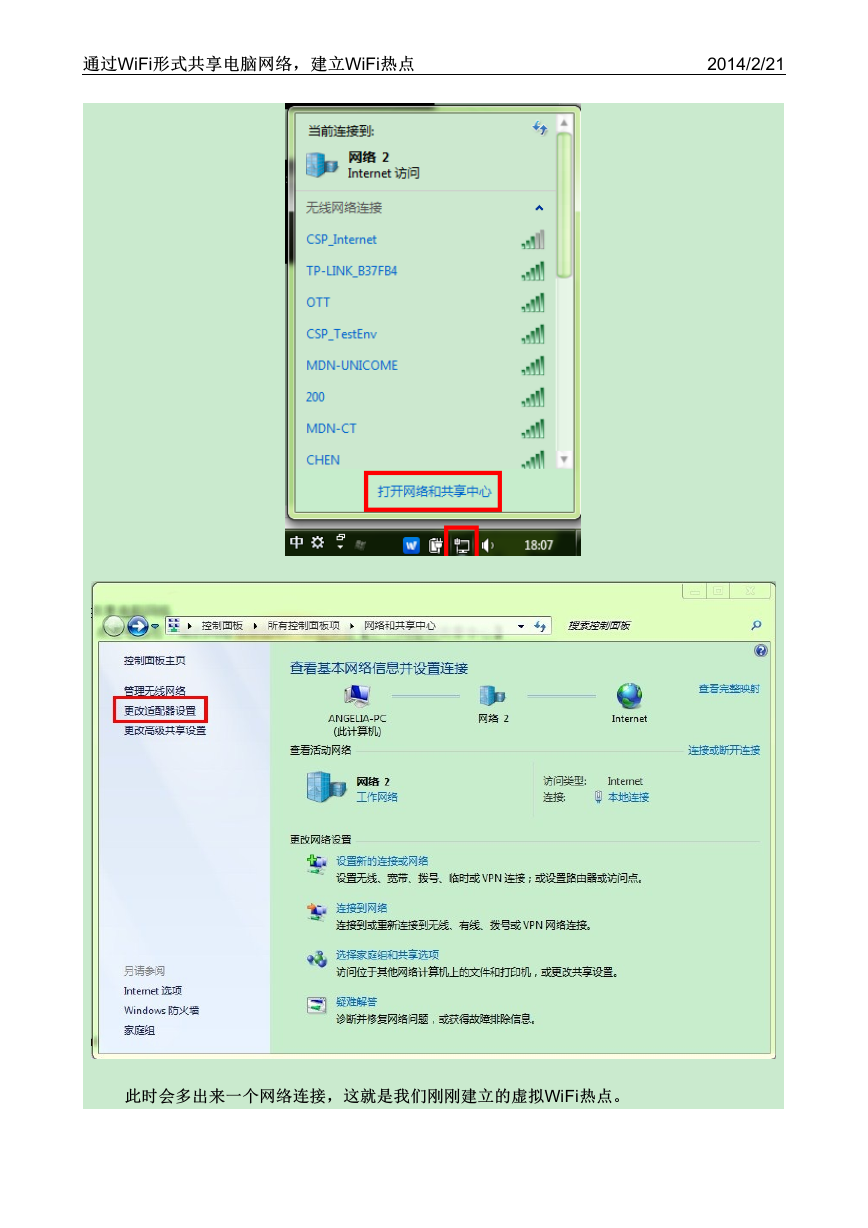
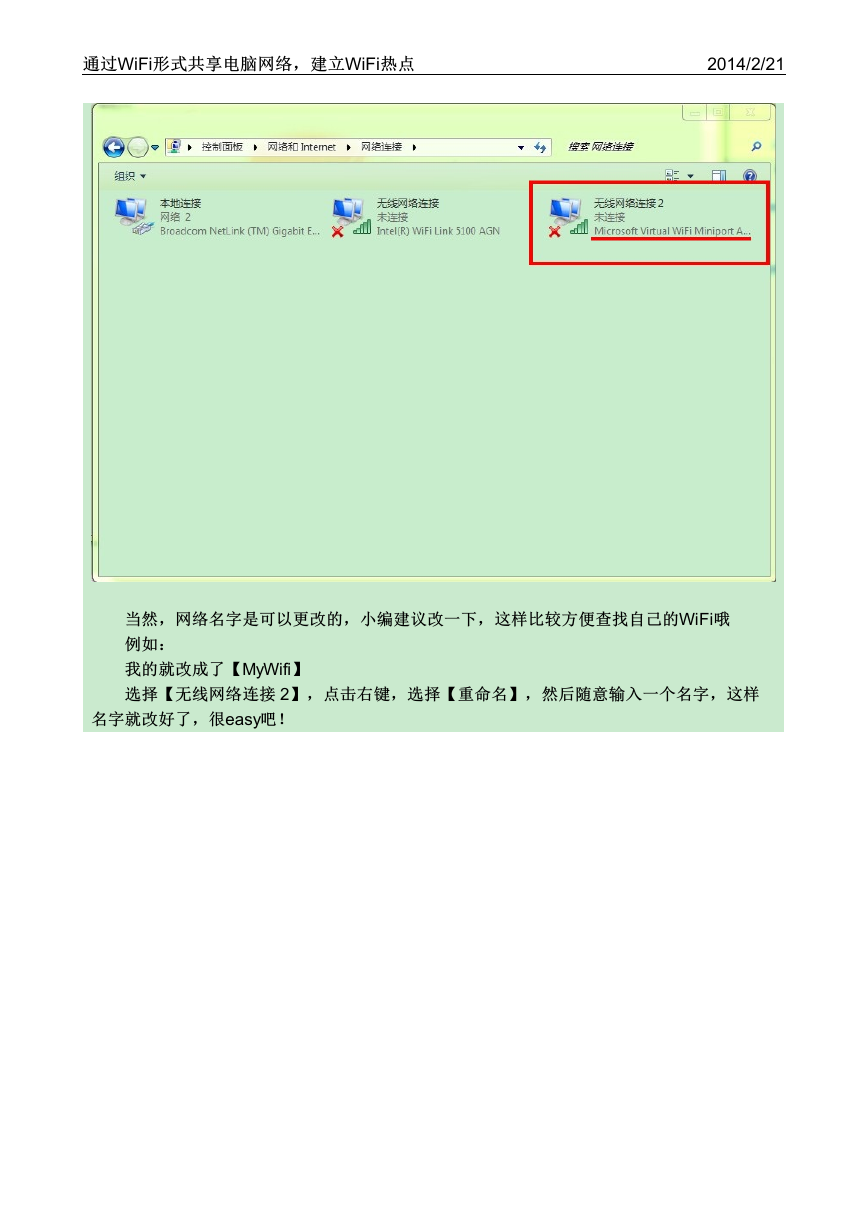
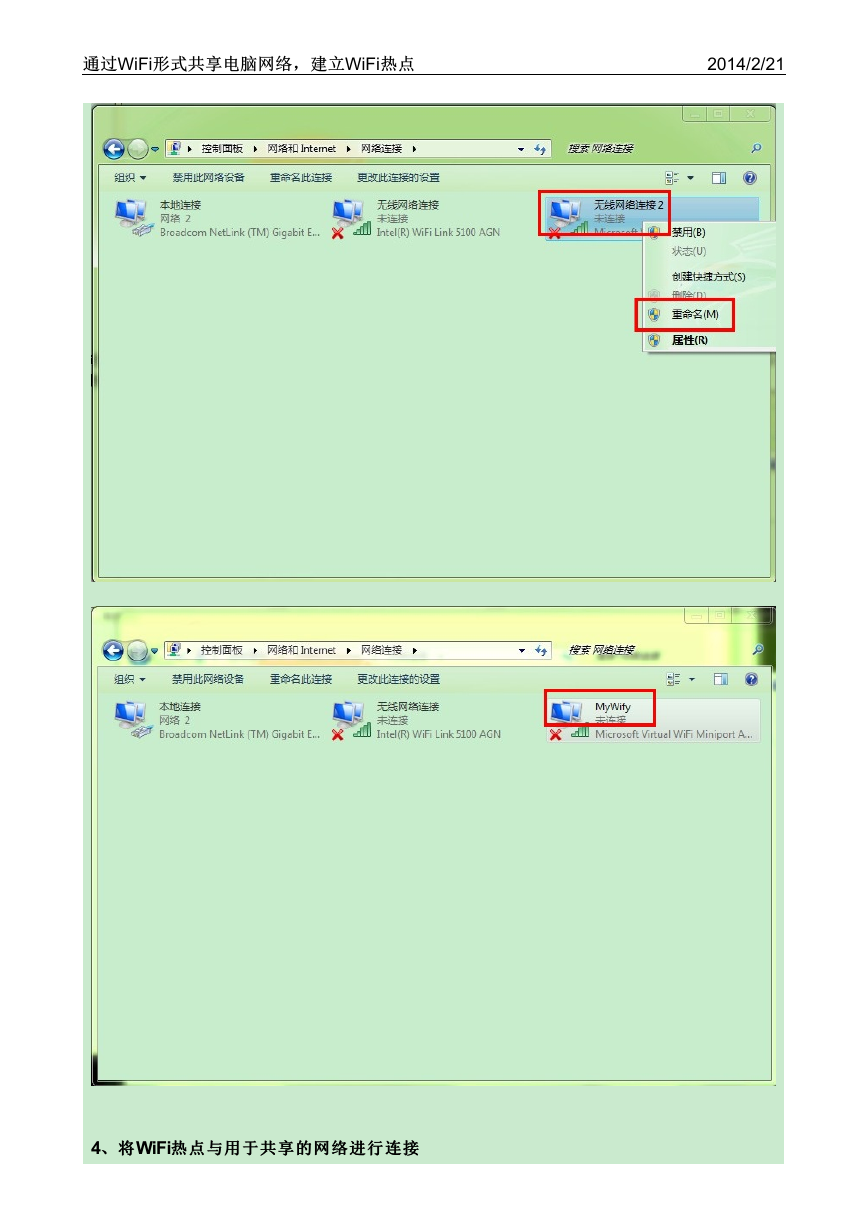
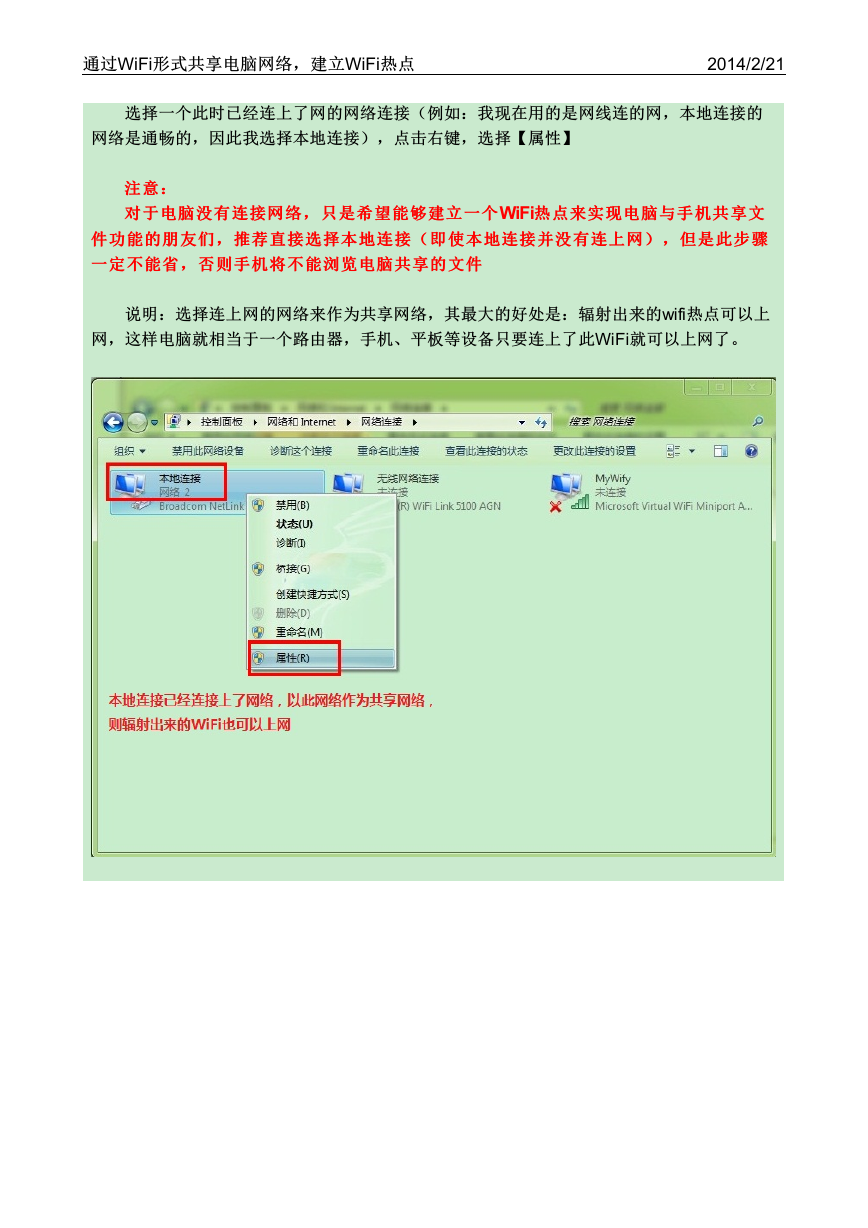
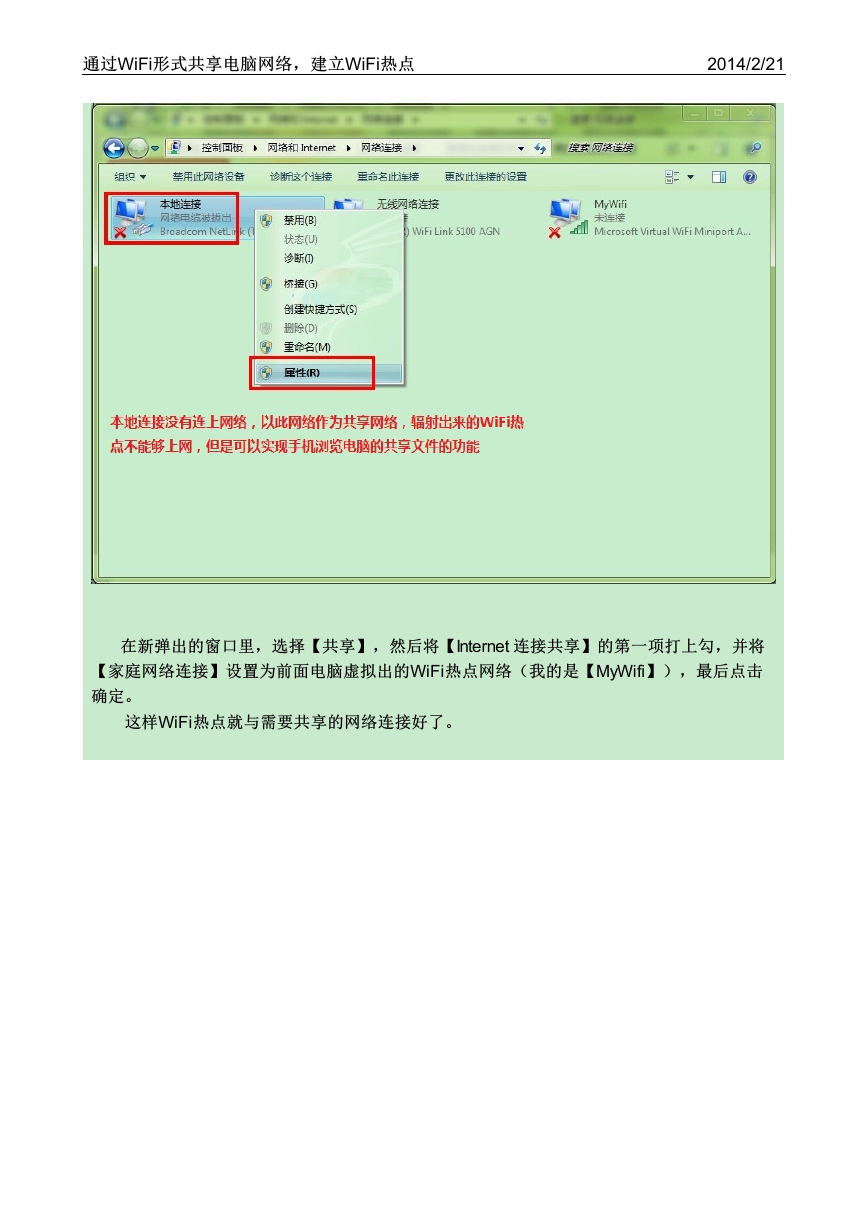
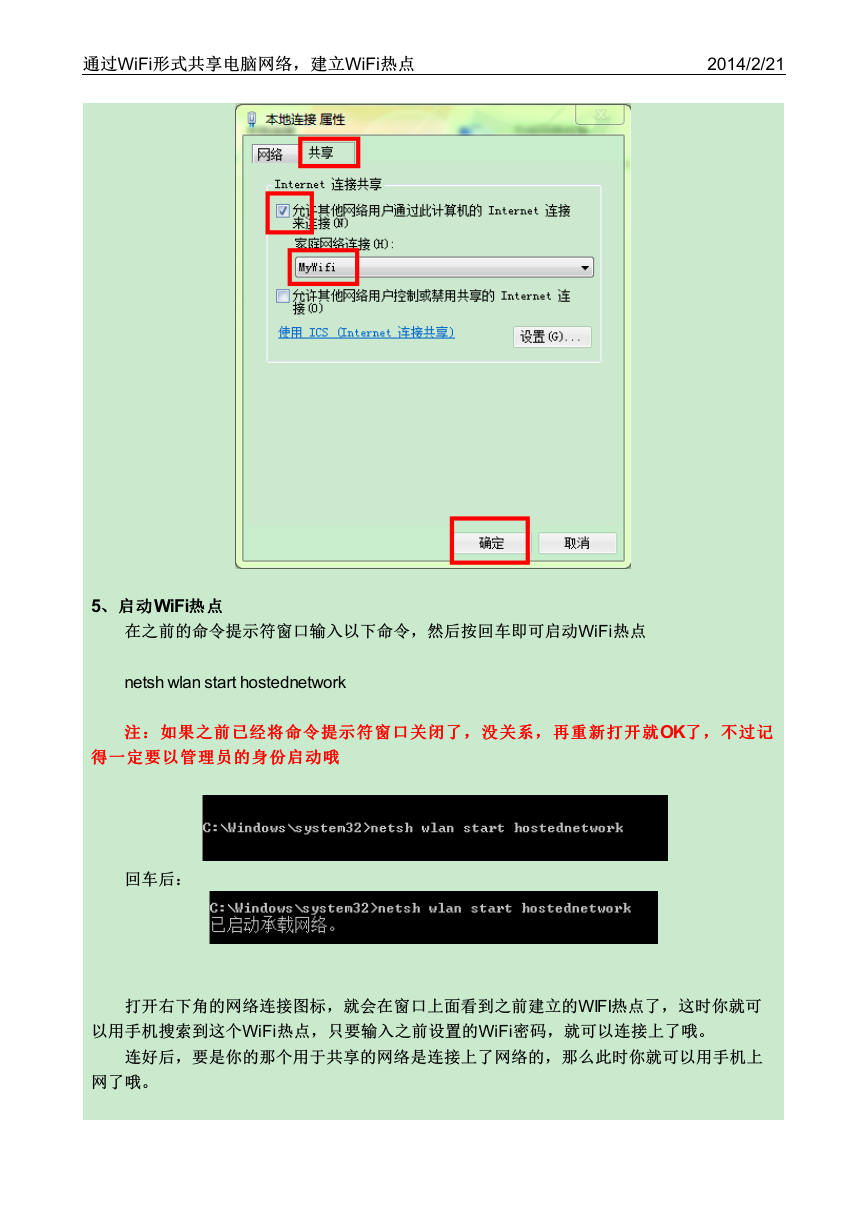


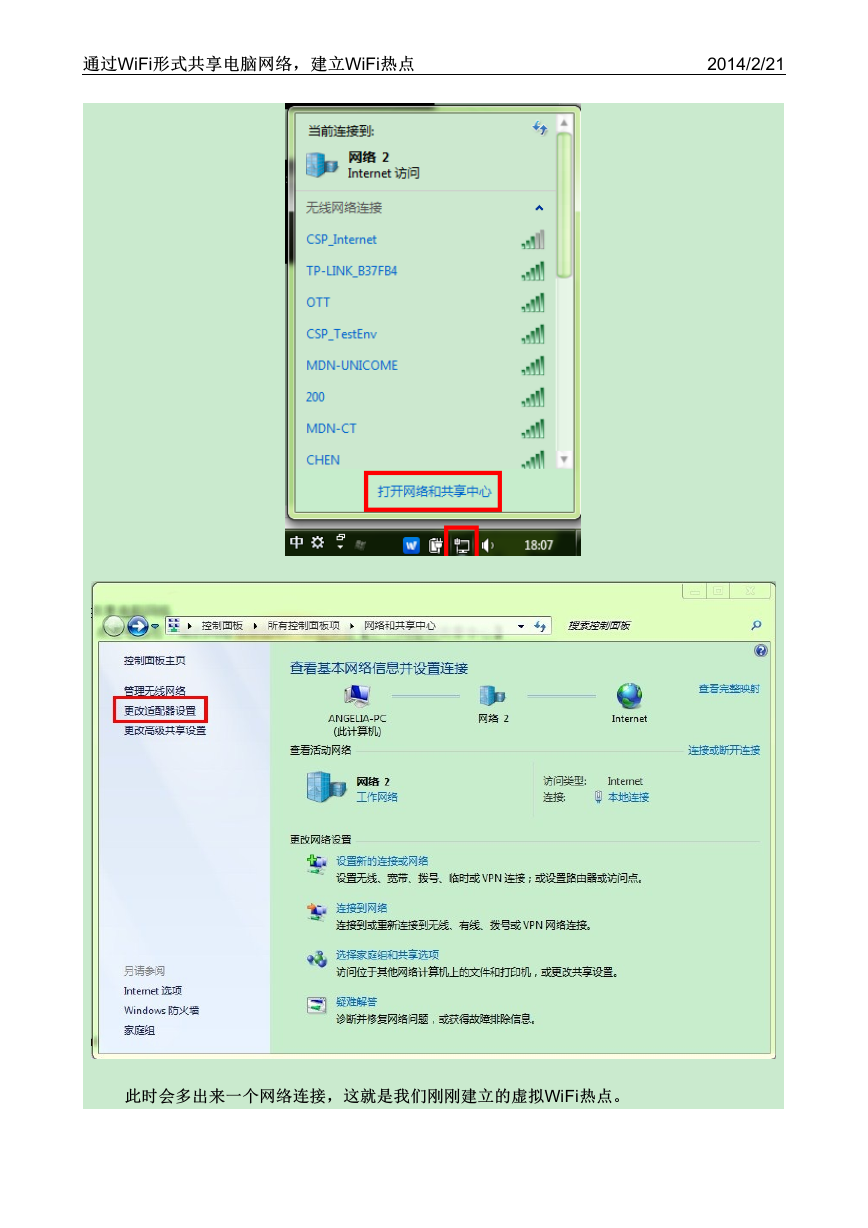
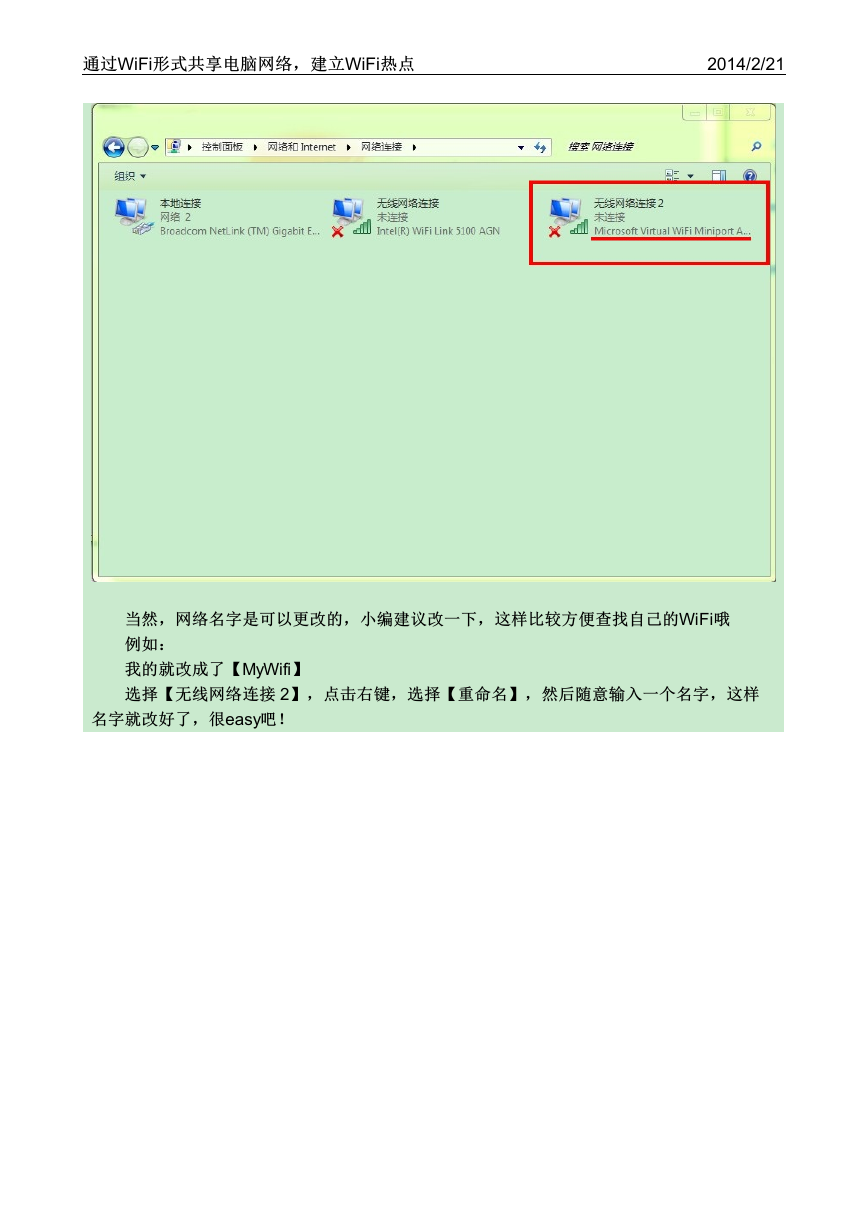
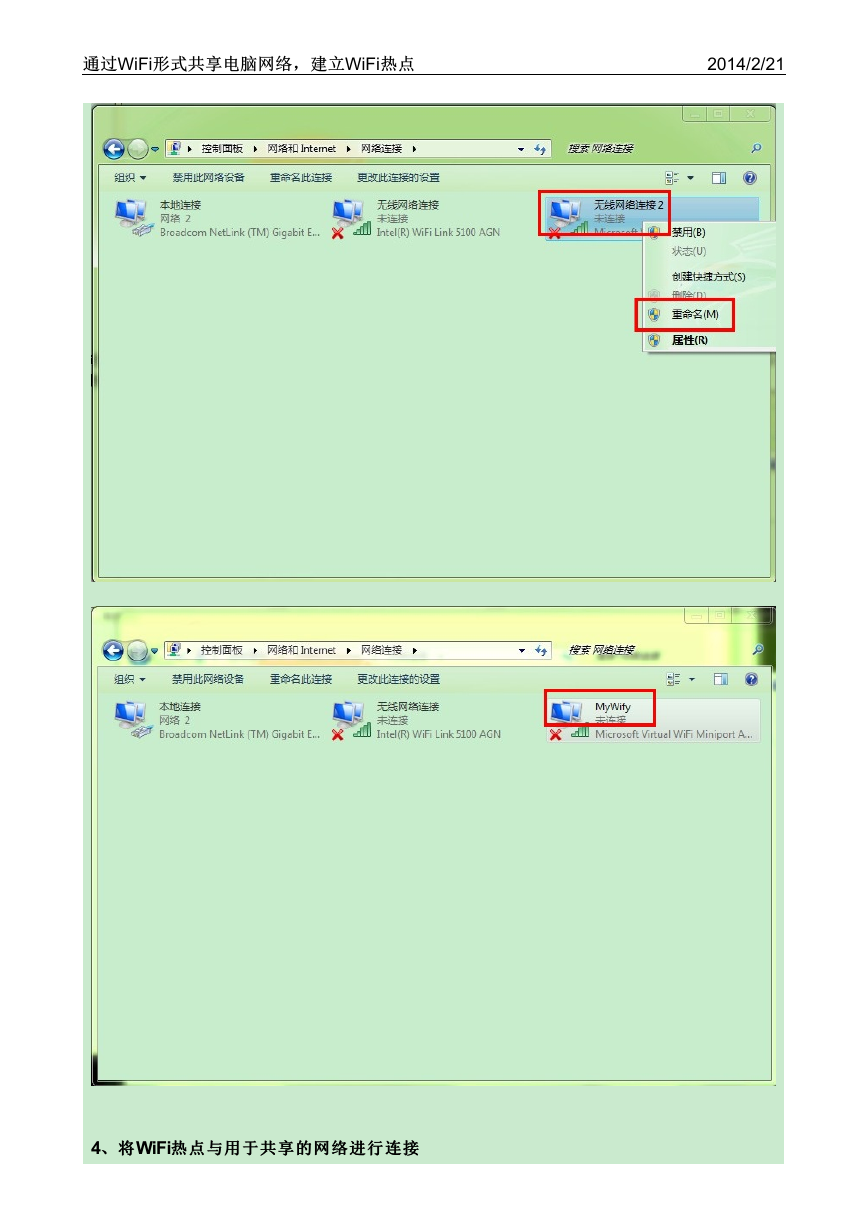
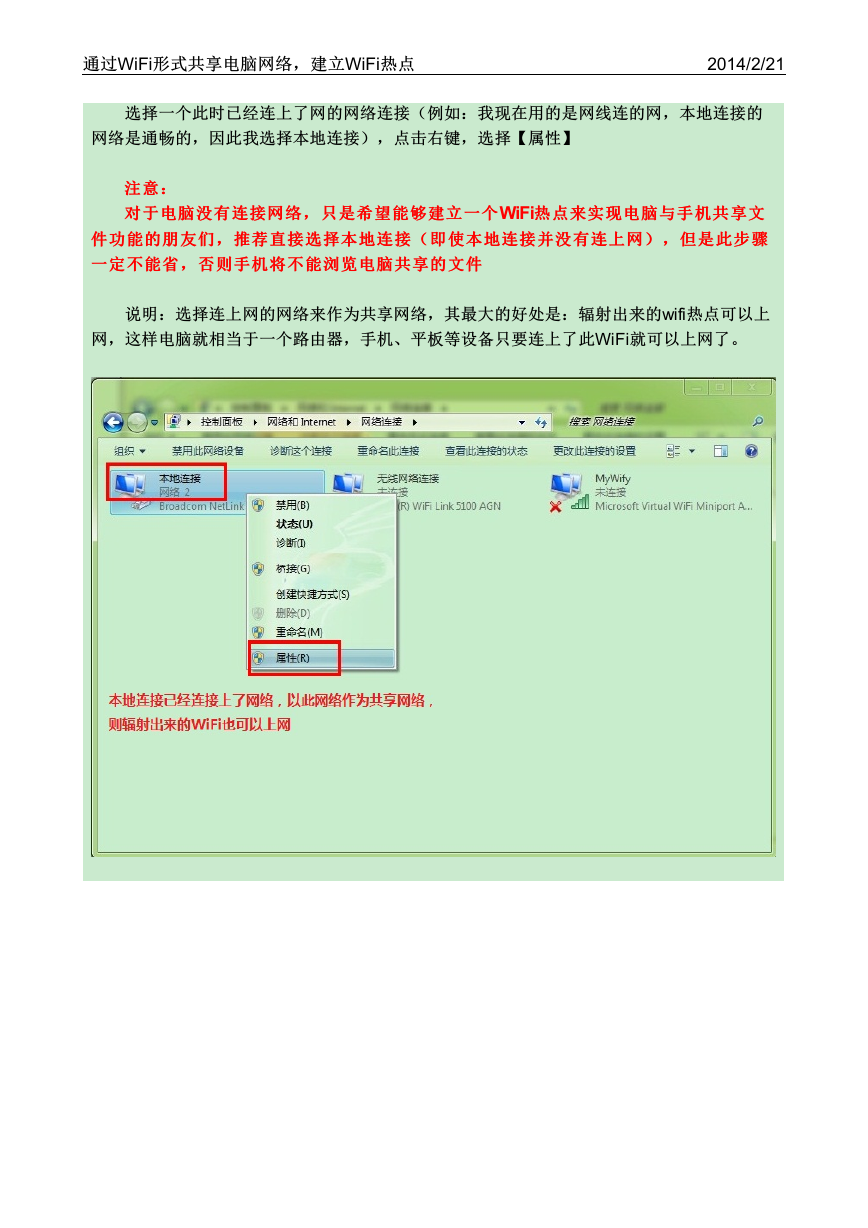
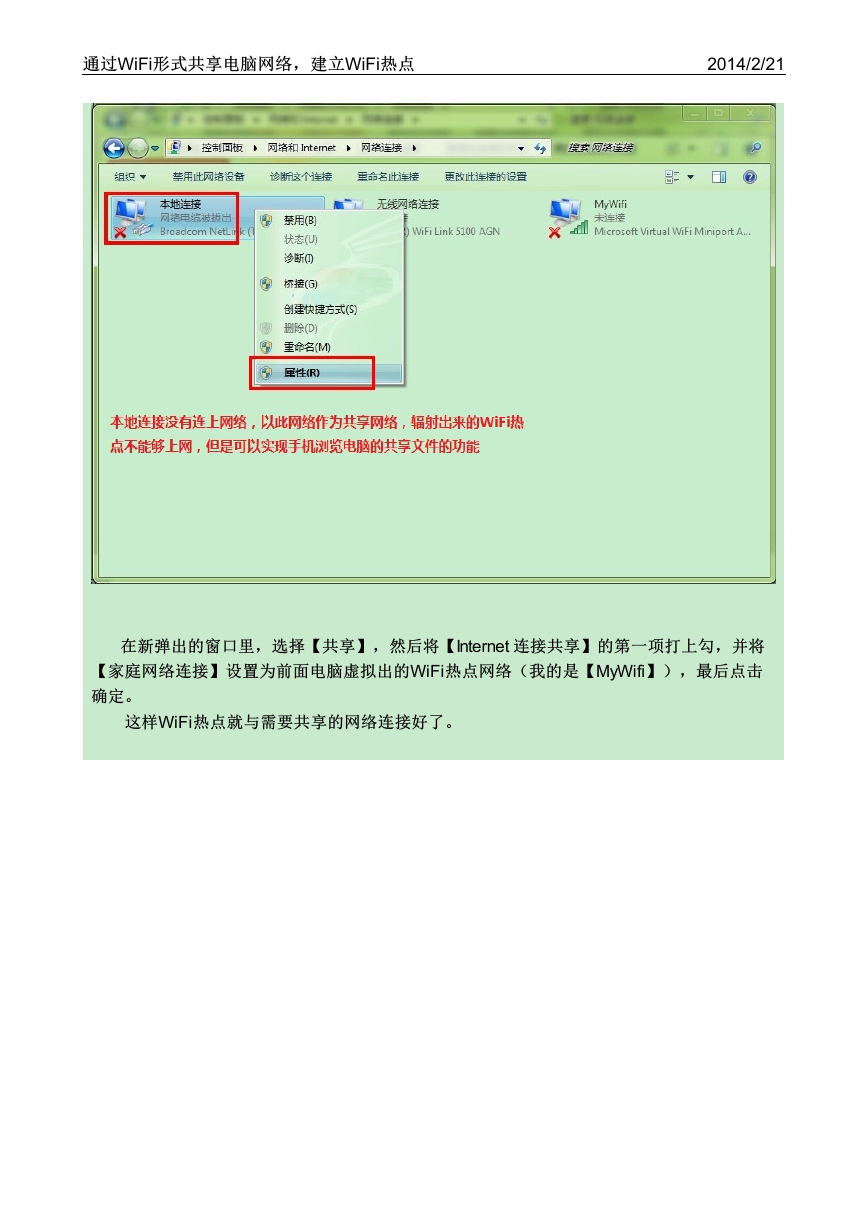
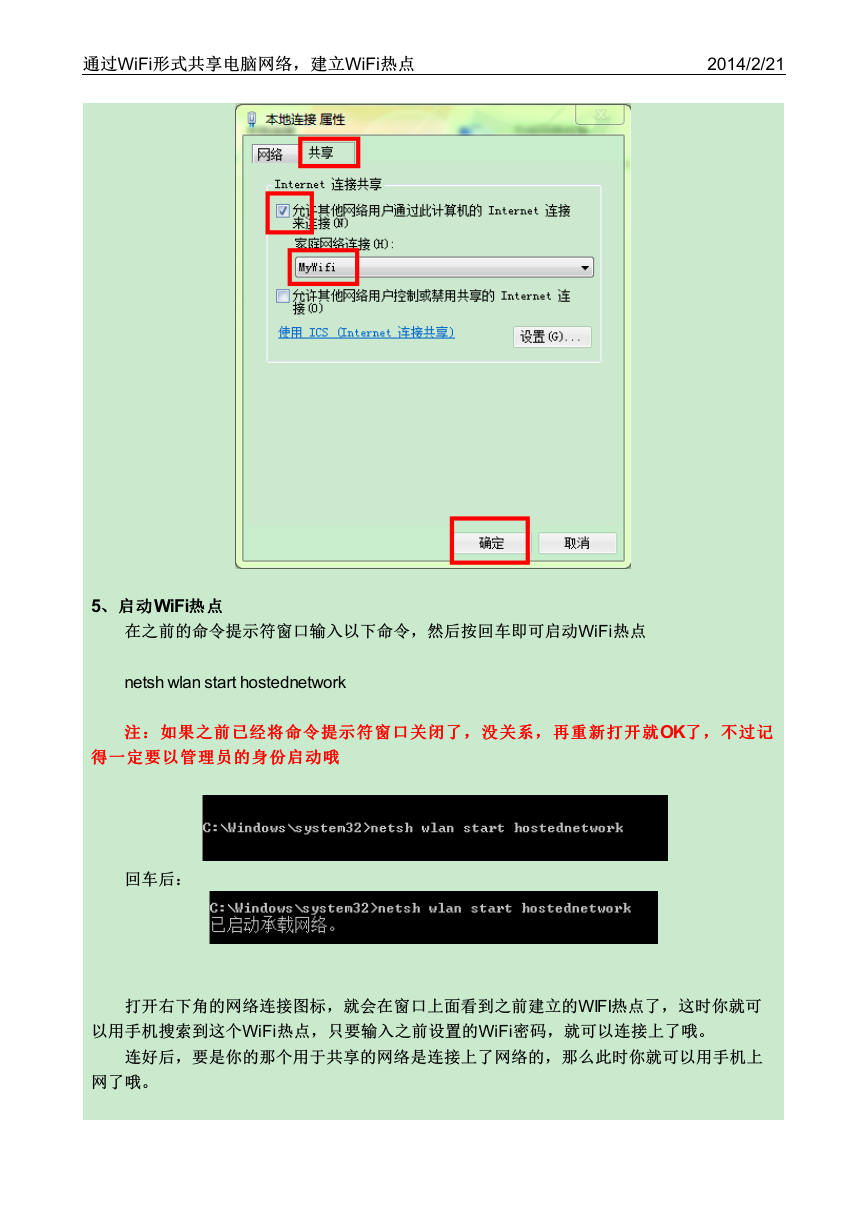
 2023年江西萍乡中考道德与法治真题及答案.doc
2023年江西萍乡中考道德与法治真题及答案.doc 2012年重庆南川中考生物真题及答案.doc
2012年重庆南川中考生物真题及答案.doc 2013年江西师范大学地理学综合及文艺理论基础考研真题.doc
2013年江西师范大学地理学综合及文艺理论基础考研真题.doc 2020年四川甘孜小升初语文真题及答案I卷.doc
2020年四川甘孜小升初语文真题及答案I卷.doc 2020年注册岩土工程师专业基础考试真题及答案.doc
2020年注册岩土工程师专业基础考试真题及答案.doc 2023-2024学年福建省厦门市九年级上学期数学月考试题及答案.doc
2023-2024学年福建省厦门市九年级上学期数学月考试题及答案.doc 2021-2022学年辽宁省沈阳市大东区九年级上学期语文期末试题及答案.doc
2021-2022学年辽宁省沈阳市大东区九年级上学期语文期末试题及答案.doc 2022-2023学年北京东城区初三第一学期物理期末试卷及答案.doc
2022-2023学年北京东城区初三第一学期物理期末试卷及答案.doc 2018上半年江西教师资格初中地理学科知识与教学能力真题及答案.doc
2018上半年江西教师资格初中地理学科知识与教学能力真题及答案.doc 2012年河北国家公务员申论考试真题及答案-省级.doc
2012年河北国家公务员申论考试真题及答案-省级.doc 2020-2021学年江苏省扬州市江都区邵樊片九年级上学期数学第一次质量检测试题及答案.doc
2020-2021学年江苏省扬州市江都区邵樊片九年级上学期数学第一次质量检测试题及答案.doc 2022下半年黑龙江教师资格证中学综合素质真题及答案.doc
2022下半年黑龙江教师资格证中学综合素质真题及答案.doc